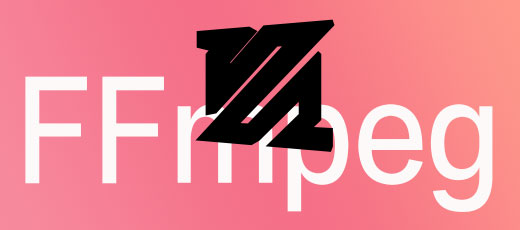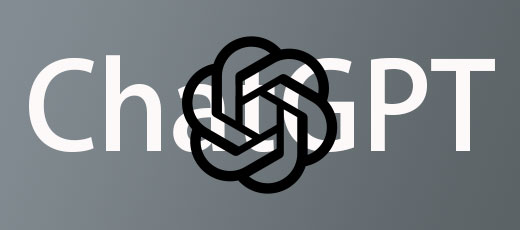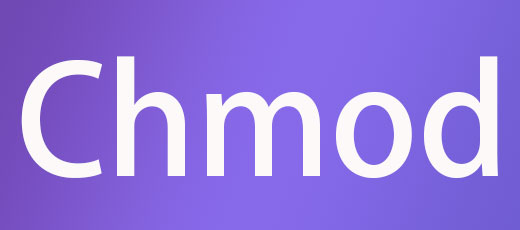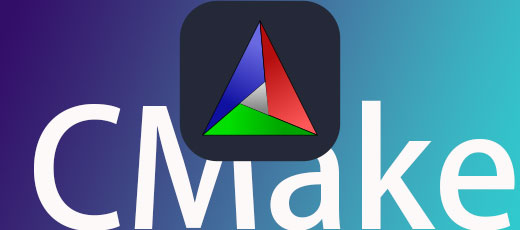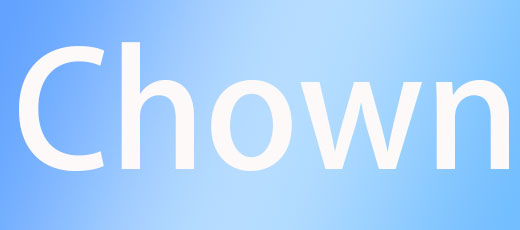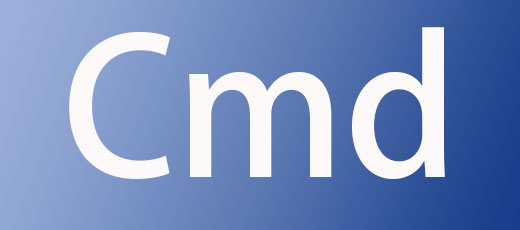FFmpeg 备忘清单
本备忘清单是 FFmpeg 中常见视频处理操作的备忘清单
FFmpeg 参考
安装
Linux
1
2
| $ apt-get install ffmpeg
$ yum install ffmpeg
|
MacOS
示例
mp4 转 avi:
1
| $ ffmpeg -i input.mp4 output.avi
|
webm 转 mp4:
1
| $ ffmpeg -i movie.webm movie.mp4
|
全局选项
| :- |
- |
-y |
覆盖输出文件 |
-n |
不要覆盖输出文件 |
主要选项
| :- |
- |
-f fmt |
强制输入或输出文件格式 |
-i fName |
输入文件名,未指定显示内容流的摘要 |
-c codecName |
指定编解码器 [输入或输出] |
-fs Nbytes |
以 Nbytes 指定最大输出文件大小 |
基础参数
| :- |
- |
-codecs |
列出可用编码 |
-formats |
列出支持的格式 |
-protocols |
列出支持的协议 |
-i input.mp4 |
指定输入文件 |
-c:v libx264 |
指定视频编码 |
-c:a aac |
指定音频编码 |
-vcodec libx264 |
旧写法 |
-acodec aac |
旧写法 |
-fs SIZE |
指定文件大小 |
视频参数
| :- |
- |
-b bRate |
设置视频比特率(单位 kbit/s) |
-fixaspect |
固定纵横比 |
-bt tolerance |
设置视频比特率容差(单位 kbit/s) |
-maxrate bRate |
设置最大视频比特率容差(单位 kbit/s) |
-minrate bRate |
设置最小视频比特率容差(单位 kbit/s) |
-bufsize size |
设置速率控制缓冲区大小(以 kByte 为单位) |
-sameq |
使用与源相同的视频质量(意味着 VBR) |
-newvideo |
将新的视频流添加到当前输出流 |
-aspect RATIO |
纵横比(4:3、16:9 或 1.25) |
-r RATE |
每秒帧率 |
-s WIDTHxHEIGHT |
帧大小 |
-vn |
没有视频 |
-crf |
指定编码的质量,数值越大压缩越高,一般范围是 18-28 |
码率设置
尺寸规格
| :- |
- |
- |
- |
K 或 k |
103 |
1000 字节 |
千字节 Kilobytes |
M |
106 |
1000000 字节 |
兆字节 Megabytes |
G |
109 |
1000000000 |
千兆字节 Gigabytes |
Ki |
210 |
1024 |
千字节 Kibibyte |
Mi |
220 |
1048576 |
兆字节 Mebibyte |
Gi |
230 |
1073741824 |
Gibibyte |
音频参数
| :- |
- |
-ab bRate |
设置音频比特率(单位 kbit/s) |
-aframes N |
设置要录制的音频帧数 [-frames:a 的别名] |
-aq q |
设置音频质量(特定于编解码器,VBR) [-q:a 的别名] |
-an |
禁用录音 |
-acodec codec |
设置音频编解码器。[-codec:a 的别名] 使用 ‘copy’ 复制流。 |
-vol |
以 256 的倍数更改音频音量,其中 256 = 100%(正常)音量。例如 512 = 200% |
-newaudio |
将新的音频流添加到当前输出流 |
-alang code |
设置当前音频流的 ISO 639 语言代码(3 个字母) |
视频编辑
剪切视频部分
1
2
3
4
5
6
7
|
$ ffmpeg -i <input> -ss 00:01:45 -t 00:02:35 -vcodec copy -acodec copy <output>
$ ffmpeg -i <input> -ss 00:01:45 -to 00:04:20 -codec copy <output>
$ ffmpeg -ss 00:00:30 -i orginalfile.mpg -t 00:00:05 -vcodec copy -acodec copy newfile.mpg
$ ffmpeg -i in.mp4 -ss 4.5 -t 5 out.mp4
|
视频帧速率
1
| $ ffmpeg -i input.avi -r 24 output.avi
|
将输出文件的帧速率强制为 24 fps
1
| $ ffmpeg -r 1 -i input.m2v -r 24 output.avi
|
将输入文件的帧速率(仅对原始格式有效)强制为 1 fps,将输出文件的帧速率强制为 24 fps
H265 2-pass 编码
1
2
3
4
5
6
7
| $ ffmpeg -y -i <input> -c:v libx265 -b:v 2600k \
-x265-params pass=1 \
-an -f mp4 /dev/null && \
ffmpeg -i <input> \
-c:v libx265 -b:v 2600k \
-x265-params pass=2 \
-c:a aac -b:a 128k output.mp4
|
对于 H265 2-pass 编码,您需要组合 2 个 ffmpeg 调用
视频比特率设置
1
| $ ffmpeg -i input.avi -b:v 64k -bufsize 64k output.avi
|
将输出文件的视频比特率设置为 64 kbit/s
固定旋转
1
| $ ffmpeg -i <input> -c copy -metadata:s:v:0 rotate=90 <output>
|
不要为旋转重新编码,而是简单地为旋转角度添加一个视频元数据字段
缩放到特定宽度
1
| $ ffmpeg -i in.mp4 -filter:v scale="538:trunc(ow/a/2)*2" -c:a copy out.mp4
|
给定所需的视频宽度,例如 538 像素,您可以使用以下方法将视频调整为该宽度,同时保持宽高比
重新包装
提取音频流
1
| $ ffmpeg -i file.mp4 -vn -c copy output.aac
|
-vn (过滤视频),使用 -c copy,不会重新解码和编码,加快速度。
提取视频流
1
| $ ffmpeg -i file.mp4 -an -c copy output.mp4
|
处理 id3 标签
提取
1
| $ ffmpeg -i file.mp3 -f ffmetadata metadata.txt
|
设置
1
| $ ffmpeg -i file.mp3 -acodec copy -metadata title="<title>" -metadata artist="<artist>" -metadata album="<album>" out.mp3
|
更多请查看
重新采样/转换音频
1
| $ ffmpeg -i file.aac -acodec mp3 -ar 44100 -ab 128000 output.mp3
|
将输入文件转码为 DVD PAL 格式
1
| $ ffmpeg -y -threads 8 -i inFile -target pal-dvd -ac 2 -aspect 16:9 -acodec mp2 -ab 224000 -vf pad=0:0:0:0 outFile
|
-map 命令
-map 命令用于指定索引文件,以及索引文件中流类型和它的索引
1
| -map index:stram_type:stream_index
|
| :- |
- |
input_file_index |
输入的文件索引(从 0 开始) |
stream_type |
指定文件流的类型(a -> 音频,v -> 视频,s -> 字幕) |
stream_index |
指定流类型的索引(从 0 开始) |
将第一个输入文件的第二个音频拷贝到 out.mp3
1
| $ ffmpeg -i input.mp4 -map 0:a:1 -c copy out.mp3
|
将第一个输入文件的视频流和第二个输入文件的音频流拷贝到 out.mp4
1
| $ ffmpeg -i i1.mp4 -i i2.mp4 -map 0:v -map 0:a -c copy out.mp4
|
反向 -map 命令
反向的 map 命令(在 map 命令的参数前加负号)。例如,-map -0:a:0,忽略第一个文件中的第一个音频流。
切换容器(转换类型)
将容器从 MKV 更改为 MP4
1
| $ ffmpeg -i file.mkv -acodec copy -vcodec copy file.mp4
|
要将视频从 .mov 更改为 .mp4
1
| $ ffmpeg -i in.mov out.mp4
|
音视频同步
将音频延迟 3 秒
1
| $ ffmpeg -i input.mov -itsoffset 3 -i input.mov -map 0:v -map 1:a -codec:a copy -codec:v copy output.mov
|
将视频延迟 3 秒(即将音频提前 3 秒)
1
| $ ffmpeg -i input.mov -itsoffset 3 -i input.mov -map 1:v -map 0:a -codec:a copy -codec:v copy output.mov
|
图片中的视频
1
| $ ffmpeg -f image2 -i image%d.jpg video.mp4
|
多个编号的图像 image1.jpg、image2.jpg… 像这样从它们创建一个视频
将视频拆分为图像
1
| $ ffmpeg -i video.mp4 image%d.jpg
|
录屏
查找所有可用设备
1
| $ ffmpeg -f avfoundation -list_devices true -i ""
|
一定要选择好设备,根据设备进行配置。
windows 下录屏
1
2
3
| $ ffmpeg -hide_banner -loglevel error -stats -f gdigrab -framerate 60 \
-offset_x 0 -offset_y 0 -video_size 1920x1080 -draw_mouse 1 -i deskop \
-c:v libx264 -r 60 -preset ultrafast -pix_fmt yuv420p -y screen_record.mp4
|
mac 下录屏
1
| $ ffmpeg -f avfoundation -i 1:0 -preset ultrafast out.mkv
|
合并音频与图片
合并多个音频,自定义背景图片,生成视频音乐
1
2
3
4
5
6
7
8
|
file '1.mp3'
file '2.mp3'
file '3.mp3'
$ ffmpeg -y -loop 1 -i cover.jpg -f concat -i mylist.txt -c:v libx264 -r 30 -pix_fmt yuv420p -vframes 46500 -c:a aac -b:a 192k -strict experimental -shortest output.mp4
|
转换为 Gif
1
| $ ffmpeg -ss 2 -t 28 -i input.mp4 -vf "fps=10,scale=1080:-1:flags=lanczos,split[s0][s1];[s0]palettegen[p];[s1][p]paletteuse" -loop 0 output.gif
|
上面有关更多信息,请参阅 StackOverflow 问题
1
2
3
4
5
6
|
$ ffmpeg -i input.mov output.gif
$ ffmpeg -i input.gif output.mov
$ ffmpeg -i input.mov -codec:v copy -codec:a copy output.mp4
|
转换为灰度
1
| $ ffmpeg -y -i inFile -flags gray outFile
|
字幕格式转换
1
2
3
4
|
$ ffmpeg -i subtitle.srt subtitle.ass
$ ffmpeg -i subtitle.ass subtitle.vtt
|
srt、ass、vtt 等格式之间可以相互转换
字幕
将字幕写入视频
1
| $ ffmpeg -i input.mov -filter:v 'subtitles=subtitles.srt' -codec:a copy output.mov
|
将字幕写入视频,具有自定义字幕样式
1
| $ ffmpeg -i input.mov -filter:v "subtitles=subtitles.srt:force_style='FontName=Menlo Bold,Fontsize=18'" -codec:a copy output.mov
|
制造 1 分钟的音频噪音
1
| $ ffmpeg -ar 48000 -t 60 -f s16le -acodec pcm_s16le -i /dev/urandom -ab 64K -f mp2 -acodec mp2 -y noise.mp2
|
从视频中提取图像
1
| $ ffmpeg -i foo.avi -r 1 -s WxH -f image2 outFile%03d.png
|
音量
将音量减半
1
| $ ffmpeg -i input.mov -codec:v copy -filter:a 'volume=0.5' output.mov
|
音量加倍
1
| $ ffmpeg -i input.mov -codec:v copy -filter:a 'volume=2' output.mov
|
将图像文件转换为其他格式
1
| $ ffmpeg -i foo0122.png foo.tiff
|
pgm, ppm, pam, pgmyuv, jpeg, gif, png, tiff, sgi
将图像转换为 AVI 文件
1
| $ ffmpeg -f image2 -i foo-%03d.jpeg -r 12 -s WxH foo.avi
|
将 WAV 文件转换为 MP3
1
| $ ffmpeg -i source_song.wav -vn -ar 44100 -ac 2 -ab 192 -f mp3 final_song.mp3
|
从视频中提取音频,将其转码为 MP3
1
| $ ffmpeg -i source.avi -vn -ar 44100 -ac 2 -ab 192 -f mp3 sound.mp3
|
将 .avi 转换为 .flv
1
| $ ffmpeg -i source.avi -ab 56 -ar 44100 -b 200 -r 15 -s 320x240 -f flv output.flv
|
将图片附加到 mp3
1
| $ ffmpeg -i input.mp3 -i cover.png -c copy -metadata:s:v title="Album cover" -metadata:s:v comment="Cover (Front)" out.mp3
|
将视频与声音文件混合
1
| $ ffmpeg -i song.wav -i source_video.avi outvideo.mpg
|
编写带有 ID3v2.3 页眉和 ID3v1 页脚的 mp3
1
| $ ffmpeg -i inFile -id3v2_version 3 -write_id3v1 1 outFile.mp3
|
连接输入文件
1
| $ cat inFile1 inFile2 | ffmpeg -f mpeg -i - -vcodec copy -acodec copy outFile.mpg
|
使用比特率和 mp3 音频的编解码器对剪辑进行编码
1
| $ ffmpeg -i clip.avi -vcodec libxvid -b 800000 -acodec libmp3lame -ab 128 new-clip.avi
|
将音频流与来自不同文件的视频流合并
1
| $ ffmpeg -i audioS.mp4 -i videoS.mp4 -c copy -map 0:a -map 1:v outFile.mp4
|
合并视频
合并相同规格(解码/分辨率/帧率)视频
1
2
3
4
5
6
7
|
file '1.mp4'
file '2.mp4'
file '3.mp4'
$ ffmpeg -f concat -i mylist.txt -c copy output.mp4
|
合并当前目录下所有视频
1
| $ ffmpeg -f concat -safe 0 -i <(for f in ./*.mp4; do echo "file '$PWD/$f'"; done) -c copy output.mp4
|
合并不同规格视频,保证视频不变形
1
2
3
4
5
| $ ffmpeg -i 1.mp4 -c copy -bsf:v h264_mp4toannexb -f mpegts tmp1.ts
$ ffmpeg -i 2.mp4 -c copy -bsf:v h264_mp4toannexb -f mpegts tmp2.ts
$ ffmpeg -i 3.mp4 -c copy -bsf:v h264_mp4toannexb -f mpegts tmp3.ts
$ ffmpeg -threads 2 -i "concat:tmp1.ts|tmp2.ts|tmp3.ts" -vf "scale=720:1080:force_original_aspect_ratio=decrease,pad=720:1080:(ow-iw)/2:(oh-ih)/2" -pix_fmt yuvj420p -shortest -y output.mp4
|
合并不同解码视频
1
2
3
| $ ffmpeg -i input1.mp4 -i input2.webm -i input3.mov \
-filter_complex "[0:v:0][0:a:0][1:v:0][1:a:0][2:v:0][2:a:0]concat=n=3:v=1:a=1[outv][outa]" \
-map "[outv]" -map "[outa]" output.mkv
|
合并视频并重新编码音频
1
| $ ffmpeg -f concat -i mylist.txt -c:v copy -c:a flac -strict -2 output.mp4
|
视频过滤器
格式
如果一个 fliter 有多个参数,需要使用 , 分隔
1
| $ ffmpeg -i test.avi -c:v libx264 -vf "scale=1024:-1,transpose=1,crop=iw/3:ih/3" output.mp4
|
缩放
1
2
3
4
5
6
7
| $ ffmpeg -i input.mp4 -vf "scale=640:480" out.mp4
$ ffmpeg -i input.mp4 -vf "scale=720:-1" out.mp4
ffmpeg -i input.mp4 -vf "scale=w=800:h=600" output.mp4
ffmpeg -i input.mkv -vf "scale=w=1/2*in_w:h=1/2*in_h" output.mkv
|
裁剪
从左上角开始,复制 x=0px y=0px 的相应窗口来创建 1280x720 大小的输出视频
1
| ffmpeg -i input.mp4 -vf "crop=w=1280:h=720:x=0:y=0" output.mp4
|
裁剪到宽度 360,高度 640,从坐标 (10, 20) 开始
1
| $ ffmpeg -i input.mov -vf 'crop=360:640:10:20' output.mov
|
去除水印
设置一个矩形覆盖区域 x=10:y=10:w=120:h=45
1
2
|
ffmpeg -i 1.mp4 -b:v 548k -vf delogo=x=10:y=10:w=120:h=45:show=1 output.mp4
|
创建缩略图
在 10 秒时创建一个缩略图
1
| $ ffmpeg -ss 10 -i <input file> -vframes 1 -vcodec png -an thumb.png
|
例如,要每 n 秒创建一次缩略图,请使用 -vf fps=1/n
1
| $ ffmpeg -i <input file> -vf fps=1/60 thumbnails/thumb%03d.png
|
添加水印
在视频左上方 20,20 的位置插入 logo.png 图片
1
2
|
ffmpeg -i 1.mp4 -acodec copy -b:v 548k -vf "movie=logo.png[watermark];[in][watermark]overlay=20:20" output.mp4
|
视频旋转
1
2
3
4
|
$ ffmpeg -i input.avi -vf "rotate=90*PI/180" out.mp4
$ ffmpeg -i input.mp4 -vf "rotate=PI" out.mp4
|
更改视频播放速度
1
2
3
4
|
$ ffmpeg -i input.mkv -vf "setpts=0.5*PTS" output.mkv
$ ffmpeg -i input.mp4 -vf "setpts=2*PTS" output.mp4
|
添加背景音乐
1
2
3
4
|
$ ffmpeg -i 1.mp4 -i test.mp3 \
-filter_complex "[1:a]aloop=loop=-1:size=2e+09[out];[out][0:a]amix" \
-t 10 out.mp4
|
音频过滤器
调节音量
1
2
|
$ ffmpeg -i test.mp4 -af "volumn=1.5" out.mp4
|
更改音频速度
1
2
3
| $ ffmpeg -i input.wav -af "atempo=0.75" output.wav
$ ffmpeg -i input.mp3 -af "atempo=2.0,atempo=2.0" ouutput.mp3
|
atempo 它只接受 0.5(半速) 到 2 (倍速)之间的值。为了越过这个限制,你可以链式使用这个过滤器
统一视频的音量
1
| $ ffmpeg -i test.mp4 -af "loudnorm=I=-5:LRA=1" out.mp4
|
重新映射通道数
1
2
|
$ ffmpeg -i input.mp3 -af "channelmap=1-0|1-1" output.mp3
|
流处理
拉流
1
2
|
$ ffmpeg -i "rtsp://127.0.0.1/test" test.mp4
|
推流
1
2
|
$ ffmpeg -re -i test.mp4 -f flv rtmp://127.0.0.1/test
|
转发
1
2
|
$ ffmpeg -i "rtsp://127.0.0.1/test" -f mpegts -codec:v mpeg1video http://127.0.0.1/demo
|
另见